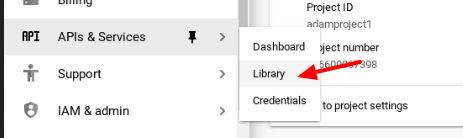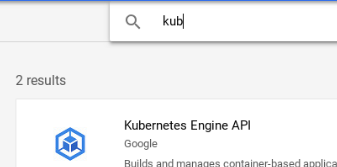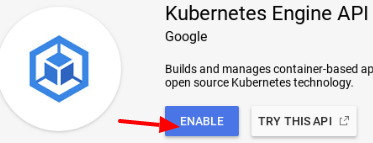Difference between revisions of "Google Kubernetes Engine"
From berki WIKI
(→Google Cloud SDK installálása) |
|||
| Line 18: | Line 18: | ||
:[[File:ClipCapIt-190622-000203.PNG]] | :[[File:ClipCapIt-190622-000203.PNG]] | ||
| − | =Google Cloud SDK | + | =Google Cloud SDK beállítása= |
| − | |||
| − | |||
| + | ==SDK install== | ||
| + | Vegyük fel az új DNF repository-t: | ||
| + | <pre> | ||
# sudo tee -a /etc/yum.repos.d/google-cloud-sdk.repo << EOM | # sudo tee -a /etc/yum.repos.d/google-cloud-sdk.repo << EOM | ||
[google-cloud-sdk] | [google-cloud-sdk] | ||
| Line 32: | Line 33: | ||
https://packages.cloud.google.com/yum/doc/rpm-package-key.gpg | https://packages.cloud.google.com/yum/doc/rpm-package-key.gpg | ||
EOM | EOM | ||
| + | </pre> | ||
| + | |||
| + | Installáljuk fel | ||
| + | # dnf install google-cloud-sdk | ||
| + | ... | ||
| + | </pre> | ||
| − | + | ==SDK init== | |
| + | |||
| + | Inicializáljuk az sdk-t. Ez meg fog nyitni a root nevében futó böngészőt, ahol be kell jelentkezni a google account-ba. | ||
| + | <pre> | ||
# gcloud init | # gcloud init | ||
.. | .. | ||
You must log in to continue. Would you like to log in (Y/n)? | You must log in to continue. Would you like to log in (Y/n)? | ||
... | ... | ||
| − | |||
| + | Harmadik lépésként létre kell hozni egy projektet: | ||
| + | <pre> | ||
# gcloud projects create adamproject1 | # gcloud projects create adamproject1 | ||
Create in progress for [https://cloudresourcemanager.googleapis.com/v1/projects/adamproject1]. | Create in progress for [https://cloudresourcemanager.googleapis.com/v1/projects/adamproject1]. | ||
| + | </pre> | ||
| + | <pre> | ||
# gcloud projects list | # gcloud projects list | ||
PROJECT_ID NAME PROJECT_NUMBER | PROJECT_ID NAME PROJECT_NUMBER | ||
adamproject1 adamproject1 206600067398 | adamproject1 adamproject1 206600067398 | ||
| + | </pre> | ||
| − | + | Válasszuk ki az új projektet | |
| + | <pre> | ||
# gcloud config set project adamproject1 | # gcloud config set project adamproject1 | ||
| − | + | <pre | |
- az új projektet hozzá kell rendeli egy billing account-hoz (amihez a bankszámlát beállítottuk | - az új projektet hozzá kell rendeli egy billing account-hoz (amihez a bankszámlát beállítottuk | ||
- be kell rajta kapcsolni a Kubernetes Engine API-t. | - be kell rajta kapcsolni a Kubernetes Engine API-t. | ||
| Line 71: | Line 86: | ||
minikube Ready master 103d v1.13.4 | minikube Ready master 103d v1.13.4 | ||
</pre> | </pre> | ||
| − | |||
| − | |||
=Klaszter létrehozás= | =Klaszter létrehozás= | ||
Revision as of 07:51, 22 June 2019
Contents
Regisztráció a Google Cloud Platform-ban
https://console.cloud.google.com
Kubernetes Engine API aktiválása a projektben:
Majd a keresőbe írjuk be, hogy Kubernetes. Ekkor bejön
Kattintsunk az Enable-re.
...
A baloldali fő menüben megjelent a Kubernetes Engine menüpont:
Google Cloud SDK beállítása
SDK install
Vegyük fel az új DNF repository-t:
# sudo tee -a /etc/yum.repos.d/google-cloud-sdk.repo << EOM
[google-cloud-sdk]
name=Google Cloud SDK
baseurl=https://packages.cloud.google.com/yum/repos/cloud-sdk-el7-x86_64
enabled=1
gpgcheck=1
repo_gpgcheck=1
gpgkey=https://packages.cloud.google.com/yum/doc/yum-key.gpg
https://packages.cloud.google.com/yum/doc/rpm-package-key.gpg
EOM
Installáljuk fel
- dnf install google-cloud-sdk
... </pre>
SDK init
Inicializáljuk az sdk-t. Ez meg fog nyitni a root nevében futó böngészőt, ahol be kell jelentkezni a google account-ba.
# gcloud init .. You must log in to continue. Would you like to log in (Y/n)? ... Harmadik lépésként létre kell hozni egy projektet: <pre> # gcloud projects create adamproject1 Create in progress for [https://cloudresourcemanager.googleapis.com/v1/projects/adamproject1].
# gcloud projects list PROJECT_ID NAME PROJECT_NUMBER adamproject1 adamproject1 206600067398
Válasszuk ki az új projektet
# gcloud config set project adamproject1 <pre - az új projektet hozzá kell rendeli egy billing account-hoz (amihez a bankszámlát beállítottuk - be kell rajta kapcsolni a Kubernetes Engine API-t. https://console.cloud.google.com/apis/library/container.googleapis.com?project=adamproject1 Ez a kubctl -t is át fogja állítani a google cloud-ra. De ha elindítjuk a minikube-ot, akkor az vissza fogja állítani a kubectl-t saját magára: <pre> # minikube start ... # kubectl config current-context minikube # kubectl get node NAME STATUS ROLES AGE VERSION minikube Ready master 103d v1.13.4
Klaszter létrehozás
To inspect the contents of your cluster, go to: https://console.cloud.google.com/kubernetes/workload_/gcloud/europe-west6/adam1?project=adamproject1 kubeconfig entry generated for adam1. NAME LOCATION MASTER_VERSION MASTER_IP MACHINE_TYPE NODE_VERSION NUM_NODES STATUS adam1 europe-west6 1.12.8-gke.10 34.65.149.13 n1-standard-1 1.12.8-gke.10 3 RUNNING
Menjünk a Kubernetes Engine felületre, és itt válasszuk a Cluster menüpontot: https://console.cloud.google.com/kubernetes
# kubectl get nodes NAME STATUS ROLES AGE VERSION gke-adam1-default-pool-b9ed6fb1-d955 Ready <none> 2m11s v1.12.8-gke.10 gke-adam1-default-pool-c1ab468d-slqn Ready <none> 2m8s v1.12.8-gke.10 gke-adam1-default-pool-e3b15f3f-98dl Ready <none> 2m7s v1.12.8-gke.10
# gcloud container clusters delete adam1 --region europe-west6 The following clusters will be deleted. - [adam1] in [europe-west6] Do you want to continue (Y/n)? Y